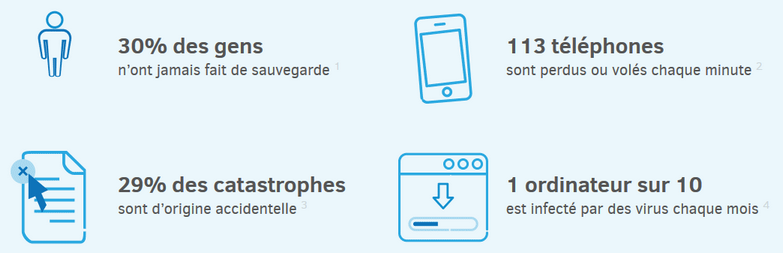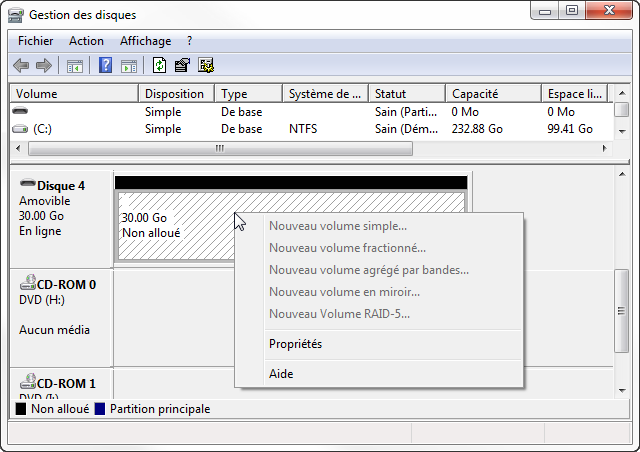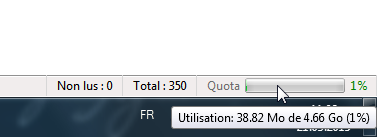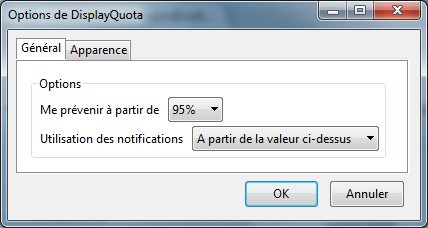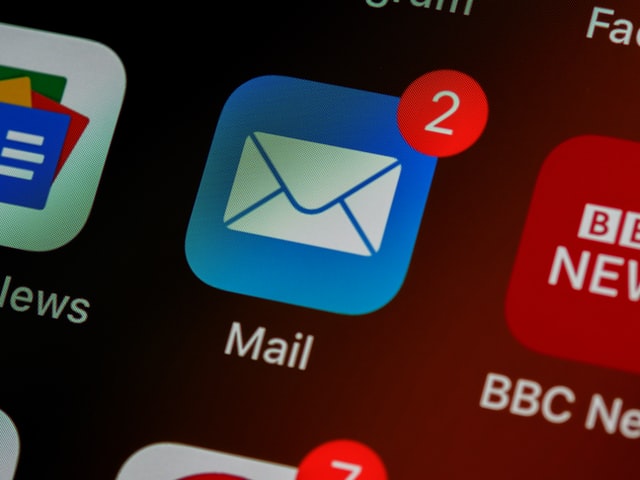
Photo par Brett Jordan sur Unsplash.
Vous souhaitez avoir votre adresse prenom@nom.ext ? C’est possible, (très) simple à mettre en œuvre et peu coûteux 🙂
Les avantages d’un tel choix sont nombreux : meilleur contrôle sur ses données, pas de publicités, possibilité de changer de prestataire sans perdre son adresse email, etc.
Si cela vous intéresse, alors je vous recommande la lecture de cet article très complet expliquant l’intérêt de cette démarche et la marche à suivre. Seulement, la partie pratique du tutoriel se focalise sur le vendeur de nom de domaines français Gandi, alors je vais vous expliquer ici comment procéder avec l’hébergeur suisse Infomaniak (article non-sponsorisé) !
L’offre d’Infomaniak
Pourquoi Infomaniak ? En plus d’être suisse (romand) et de jouir d’une excellente réputation (méritée !), les prestations incluses avec leurs noms de domaine sont loin d’être ridicules. Nous pouvons notamment citer :
- Une adresse email incluse (c’est le but recherché) avec espace de stockage et alias illimités, agenda et carnet d’adresses, sans oublier la présence d’un répondeur automatique, de redirections, d’un filtre antispam, etc.
- Une page Web personnelle gratuite avec un assistant de création intuitif (10 Mo max.)
En bonus, les .ch sont proposés à un des meilleurs prix du marché (8.87 CHF/an actuellement) !
Pour les étudiants : vous pouvez obtenir gratuitement un hébergement Mail + Web (25 adresses email, 20 sites Internet, 100 Go d’espace SSD) durant vos études (le nom de domaine restant à votre charge) !